Win7系统下如何安装用友U8
学生总结:在win7系统下安装u8.72的详细说明

用友ERP-U8.72安装说明1.安装U872全产品的软件要求操作系统:Windows 2000 Professional + SP4(或更高版本) + KB835732-x86Windows 2000 Server + SP4(或更高版本) + KB835732-x86Windows XP + SP2(或更高版本)Windows 2003 + SP2(或更高版本)Windows Vista + SP1(或更高版本)Windows 2008数据库:Microsoft SQL Server 2000 + SP4(或更高版本)Microsoft SQL Server 2005 + SP2(或更高版本)Microsoft SQL Server 2008浏览器:Internet Explorer 6.0 + SP1 及更高版本信息服务器:IIS 5.0 及更高版本.NET运行环境:.NET Framework 2.0 Service Pack 12.安装步骤(1)确保计算机上所安装的操作系统满足上面的要求(一般用Windows XP+SP2或SP3,可通过“系统属性”查看是否满足要求)。
以下主要针对在win7系统下安装时所出现的各种问题如何解决进行详述。
(2)安装IIS(Internet信息服务),可通过“控制面板——添加/删除程序——Windows组件”,添加IIS 组件来安装。
(一般win7旗舰版自带iis服务器,但是没有开启,通常情况下win7家庭版不带iis服务器,建议将家庭版升级到旗舰版,开启办法可通过百度“win7旗舰版如何开启iis服务器”即可解决,在此不再赘述。
Winxp的开启办法同理。
)(3)安装Microsoft SQL Server,一般安装SQL Server 2000+SP4即可。
相应的补丁程序可通过网上免费下载。
注意:在安装之前最好将360等杀毒软件关闭。
由于win7安装数据库和U8时都存在存在兼容性问题,所以建议无论在安装数据库还是u8之前都先右击安装程序(通常是stup.exe或stup.bat)—单击属性—选择兼容性—单击更改所有用户设置—选择以兼容模式运行这个程序。
U8 用友卸载、安装操作说明
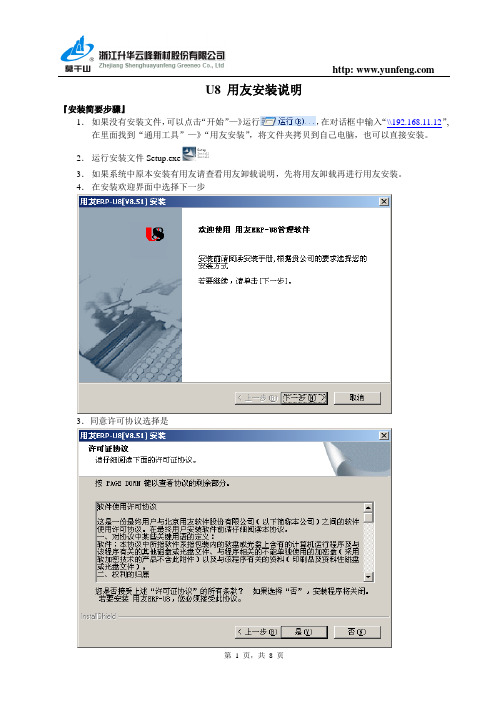
U8 用友安装说明『安装简要步骤』1.如果没有安装文件,可以点击“开始”—》运行,在对话框中输入“\\192.168.11.12”,在里面找到“通用工具”—》“用友安装”,将文件夹拷贝到自己电脑,也可以直接安装。
2.运行安装文件Setup.exe3.如果系统中原本安装有用友请查看用友卸载说明,先将用友卸载再进行用友安装。
4.在安装欢迎界面中选择下一步3.同意许可协议选择是4.输入用户和公司名称,点击“下一步”5.选择安装的目的文件夹,可以不选直接点击“下一步”6.安装类型界面中选择所要的安装类型这里我们选择应用客户端,点击下一步。
7.这里我们直接点击“下一步”8.定义程序组名称,直接点击“下一步”9.这里仍然点击“下一步”10.各产品文件的安装过程11.出现此对话框,直接点击确定,继续安装12.安装完成对话框,这里我们可以先不重启,等到设置完成后在重启系统,所以选择第二个,然后点击完成。
13.进行用友系统配置,先进行网络配置,请选择—》所有程序—》用友ERP-U8如图所示,在出现的远程配置对话框中输入192.168.3.100后,点击确定。
14.host文件安装,找到里面的文件,接着复制该文件。
然后,依次找C盘—》WINDOWS文件夹—》system32文件夹—》drivers文件夹—》etc文件夹,将复制的host文件粘贴,将原来的host文件覆盖掉。
15.至此,用友的安装步骤基本完成,我们现在重启计算机,就可以进入使用了。
16.注意:凡在用友安装过程中出现杀毒软件报警,全部放行,全部允许,特别注意否则安装将不会成功。
用友卸载操作说明简要说明:1.先找到控制面板,在控制面板里找,在里面找用友并点击“更改/删除”按钮。
如图:2.进行删除,在重要提示对话框点击“确定”3.这里选择删除,点击“下一步”4.如果删除过程中出现对话框,直接确定继续卸载。
5.安装完成界面,现在重启计算机,用友就从我们电脑删除掉了。
用友ERP-U8如何在windows7(64位)安装
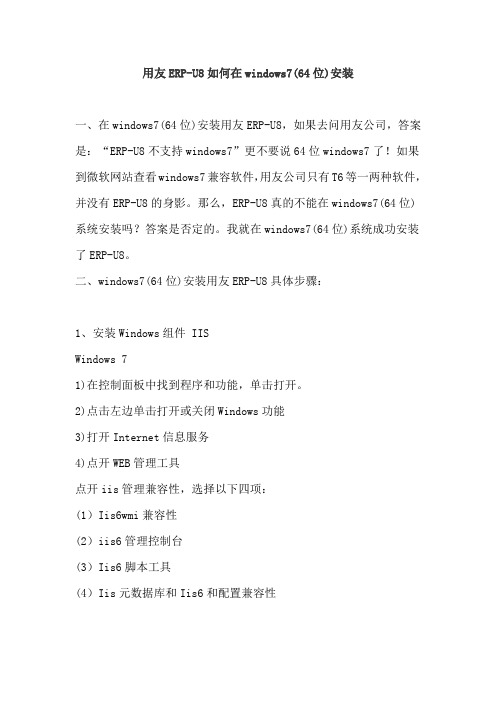
用友ERP-U8如何在windows7(64位)安装一、在windows7(64位)安装用友ERP-U8,如果去问用友公司,答案是:“ERP-U8不支持windows7”更不要说64位windows7了!如果到微软网站查看windows7兼容软件,用友公司只有T6等一两种软件,并没有ERP-U8的身影。
那么,ERP-U8真的不能在windows7(64位)系统安装吗?答案是否定的。
我就在windows7(64位)系统成功安装了ERP-U8。
二、windows7(64位)安装用友ERP-U8具体步骤:1、安装Windows组件 IISWindows 71)在控制面板中找到程序和功能,单击打开。
2)点击左边单击打开或关闭Windows功能3)打开Internet信息服务4)点开WEB管理工具点开iis管理兼容性,选择以下四项:(1)Iis6wmi兼容性(2)iis6管理控制台(3)Iis6脚本工具(4)Iis元数据库和Iis6和配置兼容性选择iis管理服务选择iis管理脚本和工具选择iis管理控制台点开万维网服务点开安全性选择iis客户端证书映射身份验证选择windonws身份验证单击确定后开始添加新功能。
2、安装MSDE1)找一张SQL 2000服务器版光盘在光盘上找到目录“MSDE”并进入,运行SETUP.EXE文件,并按照程序要求进行安装(过程很简单)。
在安装过程中Windows 7会出现“此程序存在已知的兼容性问题”对话框,不用理睬,单击运行程序继续安装。
2)修改注册表,点开始/运行,在输入窗口输入命令:REGEDIT(大小写都可以)。
打开注册表编辑器,windows7(32位)找到:[HKEY_LOCAL_MACHINE\SOFTWARE\Microsoft\MSSQLServer\MSSQLSer ver] 这一项windows7(64位)找到(很重要,这是windows7(32位)与(64位)的区别:[HKEY_LOCAL_MACHINE\SOFTWARE\wow6432node\Microsoft\MSSQLSer ver\MSSQLServer],这一项,里面有一个键值LoginMode默认值是“1”,鼠标指向该值名称,单击右键选择修改,将值改为2,在弹出窗口中将该值改为“2”(安装MSDE时,默认的SQL Server身份验证方式为“仅Windows"的身份验证方式,即sa用户无法验证,通过修改以上的注册表键值来将身份验证方式改为SQL Server和Windows混合验证以后,就可以用sa用户登录了)。
用友ERP-U8.72安装步骤_win7

用友ERP-U8.72的安装步骤提示:每个字都很重要在安装时按以下步骤来操作:一、首先安装IIS(互联网信息服务)如果电脑操作系统尚未安装IIS,按如下操作进行安装:在控制面板中打开程序和功能窗口点击左面的打开或关闭windows功能在windows功能窗口中勾选internet信息服务项目如下图所示点击确定,安装IIS完毕注意如果已经安装过金蝶并成功运行的可忽略下面第二步直接跳到第三步(直接到第十二页-------------------------------------------------------------------------------------------------------------------------------------------------------------------------------------------------------------------------------------------------------------------------------------------------------------------------(安装金蝶可忽略看第三步直接到第十二页)二、安装数据库(SQL Server 2000)用友ERP-U8要求的数据库文件包括MSDE和SP4及以上版本补丁。
运行SQL Server 2000安装程序,如下图所示:图3-6点击“安装SQL Server 2000 组件”,出现如下窗口:图3-7点击“安装数据库服务器”。
下面各步选项选择情况依次如以下各图所示:图3-8图3-9图3-10图3-11图3-12图3-13图3-14图3-15图3-16单击“下一步”直至完成安装。
安装数据库的过程中应注意如下几点:1、繁体和英文数据库安装时请选择“自定义安装”,设置“服务器排序规则”设置为简体中文(PRC),安装成功后显示为Chinese_PRC_CI_AS;(注:一旦安装完毕,此设置不可修改,只能在安装数据库时进行选择)2、繁体和英文数据库所对应的操作系统默认语言必须修改为简体中文(PRC),否则将导致U872数据库服务器无法使用;3、支持数据库的多实例使用,但前提条件为必须有默认实例(包括对应的关键补丁)存在,否则将导致安装U872数据库服务器失败;4、在SQL SERVER 2008上建立账套时,如果同时选择“建立专家财务评估数据库”,需要先安装兼容性补丁SQL Server2005_BC(分为32位和64位),否则将导致建立账套失败;5、如果要在SQL Server 2008上使用预算、专家财务和HR等产品,需要安装兼容性补丁SQL Server2005_BC(分为32位和64位),否则将导致这些产品不可使用。
windows7下安装U8.5、U870

1、windows7下安装U8.5
安装到最后时提示有两个文件不能注册:msadomd.dll msadox.dll.
从系统盘(一般为C盘)的Program Files\Common Files\System\ado路径下拷贝该文件msadomd.dll 到系统路径下c:\windows\,然后运行regsvr32 msadomd.dll 注册拷贝过来的dll文件。
然后修复用友软件,一切正常。
这个问题只会出现在860以下版本上。
当打开窗口左边是黑色看不到科目代码时:
“活动窗口标题栏”在下方字体选项中,将字体颜色设置成“绿”或其他浅色调的颜色2、windows7下安装用友U870
最近因为新系统的问题,很多朋友想尝鲜,但是我们必须使用U8软件,新系统又不支持,老是安装不了MDAC,最近我到网上搜索了很多帖子,终于在一位老兄那找到方法了。
windows7系统本身其实已经带有MDAC,只是版本太高了,是6.1的,U8软件根本就检测不到,所以我们就要做修改一下MDAC的版本,方法:运行regedit,打开注册表,进入HKEY_LOCAL_MACHINE\SOFTWARE\Microsoft\DataAccess,将"FullInstallVer"="6.1.7600.16385"
"Version"="6.1.7600.16385"
修改为
"FullInstallVer"="2.82.3959.0"
"Version"="2.82.3959.0"
安装完后将版本改回去。
用友U8软件的安装方法

用友U8会计软件的安装方法一、会计软件的运行环境会计软件的运行环境是指会计软件运行所需要的硬件环境和软件环境。
(一)硬件环境硬件环境是会计电算化信息系统的物质前提。
会计软件的运行要求配备有合适的电子计算机及附属设备(主机、键盘、显示器、打印机、硬盘、光驱等)。
会计软件的运行不仅需要有相应的计算机硬件支持,还需要有与之相应的系统软件支持。
(二)软件环境软件环境是保证系统正常运行,实现系统目标的必备条件。
会计软件的安装运行要求配备有合适的操作系统(Windows2000、Windows XP、Windows NT等)和较充裕的硬盘空间。
一般用户从两方面构建会计软件的运行环境,一方面要配置有较好的硬件条件,如:高配置计算机、打印机等;另一方面要求有相应的软件环境,如:操作系统和数据库。
用友ERP-U8(V8.52)系统的运行环境如表5.1所示。
表5.1 用友ERP-U8(V8.52)系统的运行环境环境类别项目最低配置推荐配置硬件环境客户端内存256MB以上;CPU 500MHz以上;磁盘空间2GB以上内存512MB以上;CPU 1GHz以上;磁盘空间4GB以上数据服务器内存1GB以上; CPU 1GHz以上;磁盘空间10GB以上内存1GB以上;CPU 1GHz以上多CPU;磁盘空间20GB以上应用服务器内存1GB以上; CPU 1GHz以上;磁盘空间10GB以上内存1GB以上;CPU 1GHz以上多CPU;磁盘空间10GB以上网络宽带广域网局域网56KBPS以上10MBPS以上软件环境操作系统Win 98,Win NT 4.0, Win 2000, Win XP(简体中/英文版),建议使用Win 2000, WinXP数据库MS SQL 2000,MSDE 2000网络协议TCP/IP,Named Pipe二、会计软件的安装与卸载使用会计软件前,必须正确安装会计软件。
如果会计软件安装有误,或者使用过程中会计软件被损坏,应正确卸载会计软件。
win7下安装用友u8步骤及设置(1)

Win7下安装用友U8步骤及设置一、系统要求Win7必须安装专业版或旗舰版,家庭版是不行的,因为要进行IIS设置,家庭版中是没有IIS的。
二、数据库安装安装MSSQLSERVER2000或MSSQLSERVER2005,下面以MSSQLSERVER2005为例介绍数据库安装:1、建议开启并使用win7超级管理员;如果不开启,至少关闭当前管理员用户UAC,否则将会出现安装后无法运行或者无法注册的问题。
2、确保您的计算名不含有特殊字符3、 IIS安装第一步:第二步第三步需要注意的是,选中红框中的复选项,分别为“Internet Information Services 可承载的 Web 核心”、“Web 管理工具”和“万维网服务”,这里我不确定“Web 管理工具”是否需要,因为我选中它们的父节点“Internet 信息服务”后选中了它的一些子项,多选总比少选全面,需要将它们的子项全部选中才显示为“√”,否则显示为“■”,记住,一定要显示为“√”才行,效果就和step3一样就可以了!点击确定后会出现线面的框框。
4、“隐藏高级选项”对勾去掉,否则安装之后数据库不能启动;5、安装“默认实例”;6、验证模式为“混合模式”,SA密码要设置的稍微复杂些否则通不过。
7、最后还要进SQL Server 2005网络配置-MSSQLSERVER的协议-启用了除VIA协议外的3个协议8、安装完成之后,要开放端口1433 。
首先,打开win7 telnet组件出于安全考虑,Win7系统默认状态下没有安装Telnet服务。
在“打开或关闭Windows功能”对话框中。
找到并勾选“Telnet客户端”和“Telnet服务器”,最后“确定”按钮,稍等片刻即可完成安装。
Win7中安装Telnet服务Win7系统的Telnet服务安装完成后,默认情况下是禁用的,还需要启动服务。
点击Win7开始按钮,在Win7的万能搜索框中输入“服务”,从搜索结果中点击“服务”程序,进入Win7的服务设置。
U8V10.1安装方法(适用Win7)
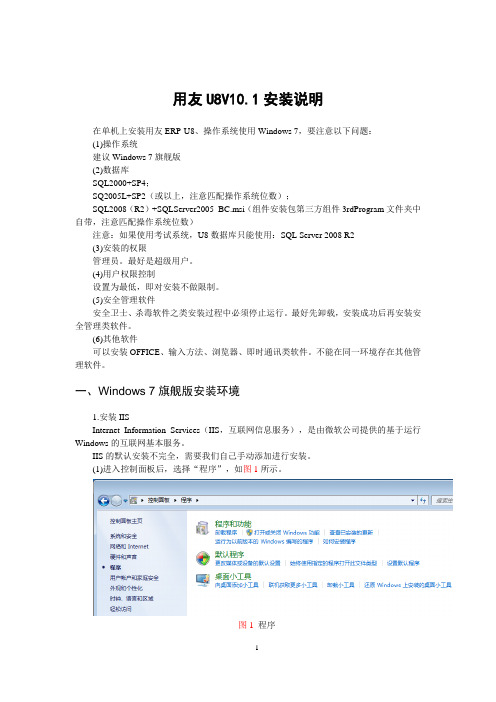
用友U8V10.1安装说明在单机上安装用友ERP-U8、操作系统使用Windows 7,要注意以下问题:(1)操作系统建议Windows 7旗舰版(2)数据库SQL2000+SP4;SQ2005L+SP2(或以上,注意匹配操作系统位数);SQL2008(R2)+SQLServer2005_BC.msi(组件安装包第三方组件3rdProgram文件夹中自带,注意匹配操作系统位数)注意:如果使用考试系统,U8数据库只能使用:SQL Server 2008 R2(3)安装的权限管理员。
最好是超级用户。
(4)用户权限控制设置为最低,即对安装不做限制。
(5)安全管理软件安全卫士、杀毒软件之类安装过程中必须停止运行。
最好先卸载,安装成功后再安装安全管理类软件。
(6)其他软件可以安装OFFICE、输入方法、浏览器、即时通讯类软件。
不能在同一环境存在其他管理软件。
一、Windows 7旗舰版安装环境1.安装IISInternet Information Services(IIS,互联网信息服务),是由微软公司提供的基于运行Windows的互联网基本服务。
IIS的默认安装不完全,需要我们自己手动添加进行安装。
(1)进入控制面板后,选择“程序”,如图1所示。
图1程序选择“程序和功能”中的“打开或关闭Windows功能”,如图2所示。
图2 Windows 功能(2)选择Internet信息服务进行设置选择“Internet信息服务”,进入后,要把加号都点开,简单的做法是选取可选的全部项目,如图3所示。
图3 Internet信息服务设置进行相关设置后,选择“确定”后,系统会自动完成IIS的安装。
然后重新启动。
二、安装环境的准备1.安装用户安装软件过程中,一般都要更改有关的环境设置,因此一般要具有管理员权限才能安装,最好在安装时使用超级用户。
Windows 7旗舰版安装完成后,默认登录的不是超级用户(Administrator),可使用如下方法将超级用户释放出来。
用友ERP-U8安装流程

一步”→勾选“忽略安全威胁警告,保留密码为空
点击“确定”→勾选“升级”选项,点击“继续”→“确定”→“下一步” 完成后当然还要重启电脑一次。
重启完后还要关闭安全软件,点击右下角小图标 ,用笔纸记录SQL服 务器实例
接下才正式安装ERP软件,首先解压
解压完后点击
,弹出安装对话框,点击“下一
步”→勾选“我接受许可证协议中的条款”后点击“下一步”→“下一 步”→“下一步”→“下一步”→“检测”。
安装完成后(请重启一下电脑,重启完记得退出安全软件)还要安装SQL的补丁, 打开名为“SQL2000-KB884525-SP4-x86-CHS”的软件
,接下来弹出对话框后选择安装地址到“系统盘里的SQL文件夹(Microsoft SQL Server这个文件夹)”点击“下一步”,解压完后根据安装地址打开文件夹,点 击“SETUP” ,点击“下一步”→“是”→“下一步”→“下
用友ERP-U8.72安装
新学期开始了,很多同学都因为学习的 需要用到这个软件,而且这款软件的安装 比较麻烦。 在这里就不多说废话了,现在就为大家 发福利吧!
注意事项
首先要注意的是这个软件仅 适合XP系统,如果是WIN7系统 的请重装为XP系统,这是一个很 重要的大前提,因为以下的安装 流程仅适合XP系统。 其次是安装这个软件必 须退出所有安全软件(例如 360,金山,瑞星什么的), 因为有些安全软件会因无法 识别这款软件而阻止其运行 安装,这也是一个很重要的 前提,如果不按正确步骤执 行,后果可能是重装系统…
点击“AUTORUN”
将弹出这个对话框
点击安装SQL组件
选择“安装数据库服务器”
点击“下一步”→“下一步”→“下一步”→“下一步”→“是”→(这里需要 注意的是SQL必须装在系统盘)“下一步”→“下一步”→“下一步” 然后沟选“使用本地系统账户” 点击“下一步”
用友U8V10.1(WIN7,SQL2005EXPRESSsp2)安装说明
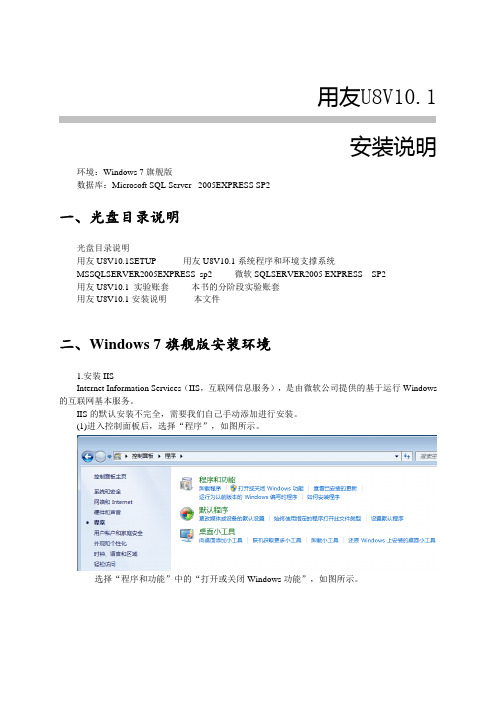
用友U8V10.1安装说明环境:Windows 7旗舰版数据库:Microsoft SQL Server 2005EXPRESS SP2一、光盘目录说明光盘目录说明用友U8V10.1SETUP 用友U8V10.1系统程序和环境支撑系统MSSQLSERVER2005EXPRESS_sp2 微软SQLSERVER2005 EXPRESS SP2用友U8V10.1 实验账套本书的分阶段实验账套用友U8V10.1安装说明本文件二、Windows 7旗舰版安装环境1.安装IISInternet Information Services(IIS,互联网信息服务),是由微软公司提供的基于运行Windows 的互联网基本服务。
IIS的默认安装不完全,需要我们自己手动添加进行安装。
(1)进入控制面板后,选择“程序”,如图所示。
选择“程序和功能”中的“打开或关闭Windows功能”,如图所示。
安装Windows 功能(2)选择Internet信息服务进行设置选择“Internet信息服务”,进入后,要把加号都点开,简单的做法是选取可选的全部项目,如图所示。
Internet信息服务设置进行相关设置后,选择“确定”后,系统会自动完成IIS的安装。
•2•金蝶K3RISE应用三、安装环境的准备1.安装用户安装软件过程中,一般都要更改有关的环境设置,因此一般要具有管理员权限才能安装,最好在安装时使用超级用户。
Windows 7旗舰版安装完成后,默认登录的不是超级用户(Administrator),可使用如下方法将超级用户释放出来。
在桌面的“计算机”上单击鼠标右键,显示如图所示。
“计算机”右键菜单选择“管理”,再选择“本地用户和组”,再选择“用户”,然后再选择“Administrator”,如图所示。
选择Administrator超级用户双击“Administrator”,将“帐户已禁用”前面的“√”去掉(单击“√”),如图所示,选择“确定”,退出后重新启动操作系统。
Win7安装用友u8图文教程
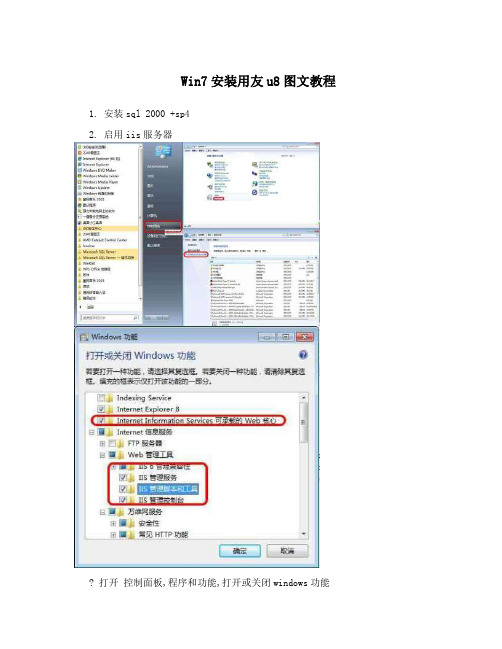
Win7安装用友u8图文教程
1. 安装sql 2000 +sp4
2. 启用iis服务器
打开控制面板,程序和功能,打开或关闭windows功能
计算机右键,管理,服务和应用程序,internet信息服务(IIS)管理器 ? 右键默认网站,编辑绑定,选中第一项,编辑,端口改为8081 ? 单机默认网站,在“默认文档”中添加一条index.asp ? 右键默认网站,管理网站,重新启动
3.安装mdac
Win+R运行Regedit,找到
HKEY_LOCAL_MACHINE\Software\Microsoft\DataAccess,将FullInstallVer和Version都改成的值2.82.3696.0
再找HKEY_LOCAL_MACHINE\SOFTWARE\WOw6432Node\Microsoft\DataAccess,将FullInstallVer和 Version都改成的值2.82.3696.0
双击\U872\3rdProgram\MDAC_TRY(mdac是自动安装的,不用再点第二次)。
4(安装用友U8
右键用友U8安装程序,属性,兼容性,以win7兼容模式运行,以管理员身份运行
双击进行安装(若弹出选择窗口“使用推荐的配置安装程序;此程序已正确安装两个选项”,选“此程序已正确安装两个选项”。
中间若出现错误仍旧继续,不要关闭。
)
重新启动计算机。
用友安装教程for WIN7
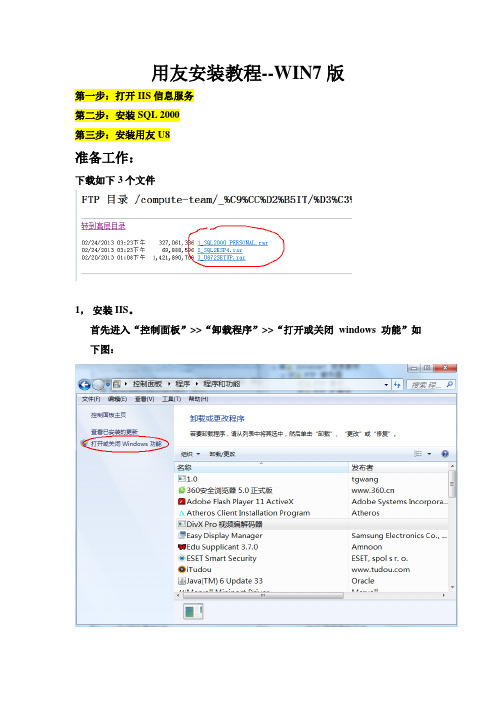
用友安装教程--WIN7版第一步:打开IIS信息服务第二步:安装SQL 2000第三步:安装用友U8准备工作:下载如下3个文件1,安装IIS。
首先进入“控制面板”>>“卸载程序”>>“打开或关闭windows功能”如下图:这里可能要稍微等下,读取windows功能然后按照下图全部打勾,千万不要遗漏哦!切记切记!注意打勾和填充的区别这几个也要勾,后面要用。
接下来等待安装完成后,接下来可以正式安装SQL了1、注意:电脑有过安装SQL记录的用户请先选择“开始菜单”,“运行”。
在“运行”对话框中输入“regedit”,点击确定。
在弹出的对话框中找到一下目录:HKEY_LOCAL_MACHINE\SYSTEM\CurrentControlSet\Control\SessionManage r,在该文件夹下找到文件PendingFileRenameOperations并删除,就可以正常安装了。
正式安装1、S QL安装解压刚刚下载的安装包中的第一个SQL_2000的安装包运行安装程序AUTORUN记得更改默认安装目录,注意路径必须全英文的。
2、S P4安装(安装SQL补丁)将下载的第二个SQLSP4安装包解压,得到下图的解压包,对它再解压一次得到下图的文件夹SQL2KSP4,此时运行此文件夹下的setup批处理文件安装SP4,如下图:安装.NET运行环境:.NET Framework 2.0 Service Pack 1。
安装文件位于第三个解压包内“U872SETUP\3rdProgram\NetFx20SP1_x86.exe”。
安装缺省组件:安装文件在“U872SETUP\3rdProgram\iewebcontrols.msi”上述工作完成后就可以开始安装用友鸟~~3、用友安装解压下载的第三个U872steup安装包,并运行steup安装文件。
好像公司名称也是必填的所有的都安装好了,最后会出现这个画面。
Win7下安装用友U8步骤及设置

Win7下安装用友U8步骤及设置一、系统要求Win7必须安装专业版或旗舰版,家庭版是不行的,因为要进行IIS 设置,家庭版中是没有IIS的。
二、数据库安装安装MSSQLSERVER2000或MSSQLSERVER2005,下面以MSSQLSERVER2005为例介绍数据库安装:1、建议开启并使用win7超级管理员;如果不开启,至少关闭当前管理员用户UAC,否则将会出现安装后无法运行或者MSCOMCT.OCT无法注册的问题。
2、确保您的计算名不含有特殊字符3、IIS安装第一步:第二步第三步需要注意的是,选中红框中的复选项,分别为“Internet Information Services 可承载的Web 核心”、“Web 管理工具”和“万维网服务”,这里我不确定“Web 管理工具”是否需要,因为我选中它们的父节点“Internet 信息服务”后选中了它的一些子项,多选总比少选全面,需要将它们的子项全部选中才显示为“√”,否则显示为“■”,记住,一定要显示为“√”才行,效果就和step3一样就可以了!点击确定后会出现线面的框框。
4、“隐藏高级选项”对勾去掉,否则安装之后数据库不能启动;5、安装“默认实例”;6、验证模式为“混合模式”,SA密码要设置的稍微复杂些否则通不过。
7、最后还要进SQL Server 2005网络配置-MSSQLSERVER的协议-启用了除VIA协议外的3个协议8、安装完成之后,要开放端口1433 。
首先,打开win7 telnet组件出于安全考虑,Win7系统默认状态下没有安装Telnet服务。
在“打开或关闭Windows功能”对话框中。
找到并勾选“Telnet客户端”和“Telnet服务器”,最后“确定”按钮,稍等片刻即可完成安装。
Win7中安装Telnet服务Win7系统的Telnet服务安装完成后,默认情况下是禁用的,还需要启动服务。
点击Win7开始按钮,在Win7的万能搜索框中输入“服务”,从搜索结果中点击“服务”程序,进入Win7的服务设置。
Windows 7下安装U8 V10.1步骤

Windows 7环境下安装用友ERP-U8 V10.1步骤在Windows 7下安装U8 V10.1时,需注意:1.Windows 7需要旗舰版或专业版,家庭版可能无法安装。
2. 数据库可使用SQL Server 2005 SP2,并使用regedit更改注册表。
3. 以管理员权限进行安装,最好是超级用户。
4. 用户权限控制:设置为最低,即对安装不做限制。
5. 安装时,防火墙、杀毒软件必须停止运行。
可以先卸载,安装完成后再安装防火墙。
安装U8 V10.1全产品的系统要求操作系统:Windows XP+SP2 (或更高版本补丁)Windows 2003+SP2(包括R2)(或更高版本补丁)Windows Vista+SP1 (或更高版本补丁)Windows 2008+SP1 (或更高版本补丁)Windows 7+SP1 (或更高版本补丁)Windows 2008 R2 (SP1或更高版本补丁)数据库:Microsoft SQL Server 2000 + SP4(或更高版本)Microsoft SQL Server 2005 + SP2(或更高版本)Microsoft SQL Server 2008+SP1(或更高版本补丁)Microsoft SQL Server 2008 R2浏览器:支持微软IE浏览器IE6.0 + SP1和以上版本(IE7、IE8、IE9)使用U8 V10.1的WEB产品Internet信息服务(IIS):如果选择安装应用服务器或文件服务器,请先安装Internet信息服务(IIS),否则将导致Windows .NET Framework 2.0不能在IIS上成功注册文件映射关系和系统组件,需要手工完成IIS文件映射配置和aspnet_ isapi.dll的注册。
IIS组件可以通过操作系统安装盘获取;如果是Windows Vista或Windows 2008、Windows 7,Windows 2008 R2请务必手工安装IIS。
U8安装流程
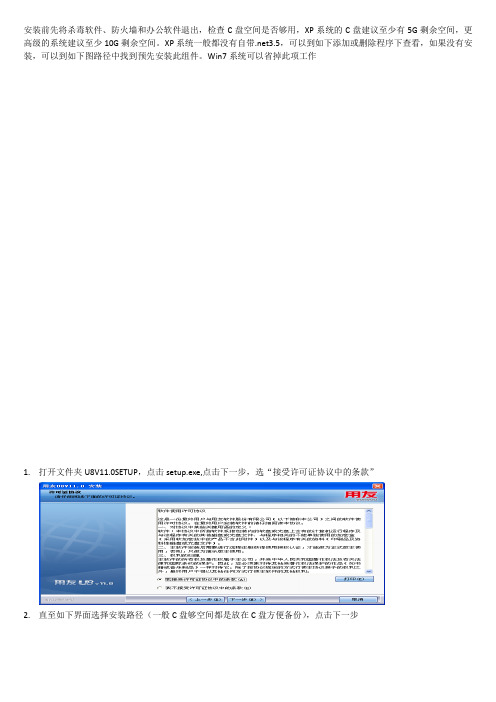
安装前先将杀毒软件、防火墙和办公软件退出,检查C盘空间是否够用,XP系统的C盘建议至少有5G剩余空间,更高级的系统建议至少10G剩余空间。
XP系统一般都没有自带.net3.5,可以到如下添加或删除程序下查看,如果没有安装,可以到如下图路径中找到预先安装此组件。
Win7系统可以省掉此项工作
1.打开文件夹U8V11.0SETUP,点击setup.exe,点击下一步,选“接受许可证协议中的条款”
2.直至如下界面选择安装路径(一般C盘够空间都是放在C盘方便备份),点击下一步
3.选择客户端,语言默认,点击下一步
4.到如下界面时,如果非财务部门人员用,选供应链和生产制造即可;如果是财务人员用,选上财务会计、管理会计、
供应链、生产制造,其他不用选,之后点下一步
5.出现如下界面,点检测
6.出现如下系统环境检查界面,基础环境和缺省组件标示为红色交叉的是要安装的组件,点信息下面的蓝色路径会跳
出安装包的位置,可选组件暂时不用安装。
.net组件选择3.5SP1安装即可,此组件安装完后需要重启再安装其他组件,其他组件安装完后不用重启。
重启完后重复以上步骤
7.如下图,安装完组件后点确定按钮
8.如下图点击安装,直至完成提示重启,这个过程切忌中途中断安装或退出安装。
9.重启完后还需安装SP1补丁(如下图),此补丁安装完可以不重启。
WIN7下用友U8.90安装全过程
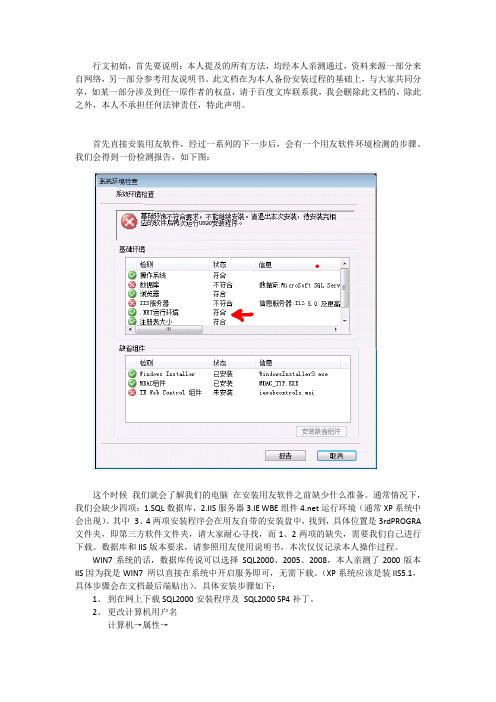
行文初始,首先要说明:本人提及的所有方法,均经本人亲测通过,资料来源一部分来自网络,另一部分参考用友说明书。
此文档在为本人备份安装过程的基础上,与大家共同分享,如某一部分涉及到任一原作者的权益,请于百度文库联系我,我会删除此文档的,除此之外,本人不承担任何法律责任,特此声明。
首先直接安装用友软件,经过一系列的下一步后,会有一个用友软件环境检测的步骤。
我们会得到一份检测报告,如下图:这个时候我们就会了解我们的电脑在安装用友软件之前缺少什么准备。
通常情况下,我们会缺少四项:1.SQL数据库,2.IIS服务器3.IE WBE组件运行环境(通常XP系统中会出现)。
其中3、4两项安装程序会在用友自带的安装盘中,找到,具体位置是3rdPROGRA 文件夹,即第三方软件文件夹,请大家耐心寻找,而1、2两项的缺失,需要我们自己进行下载。
数据库和IIS版本要求,请参照用友使用说明书,本次仅仅记录本人操作过程。
WIN7系统的话,数据库传说可以选择SQL2000、2005、2008,本人亲测了2000版本IIS因为我是WIN7 所以直接在系统中开启服务即可,无需下载。
(XP系统应该是装IIS5.1,具体步骤会在文档最后端贴出)。
具体安装步骤如下:1、到在网上下载SQL2000安装程序及SQL2000 SP4补丁。
2、更改计算机用户名计算机→属性→填写一个容易记忆的用户名,用友最后一步会用到。
3、打开SQL2000安装程序,(请忽视WIN7提示的不兼容的问题,实际操作中告诉我,不兼容一样可以安装并且使用情况来看,WIN7的兼容性很不错。
)如图点击下一步:这一步请注意:选择一个空间较大的盘符,至少10G。
不建议C盘。
密码为空即可,别自找麻烦了。
下面这一步会弹出两个报错的窗口,请无视它。
继续……欧也!4、继续安装SQL 2000 SP4补丁包解压缩完成后,得到下图密码继续为空,不解释。
下一步点上“升级”!哇塞……5、下面装IIS 打开控制面板,选择“程序”打开INTETNET信息服务中的WEB管理工具,勾选其所有节点展开“万维网服务”“安全性”勾选其所有节点展开“常见http功能”,勾选其所有节点展开“性能功能”,仅保持默认的“静态内容压缩”展开“应用程序开发功能”,勾选如图内容:展开“运行状况和诊断”勾选如图三项:点击“确认”等待安装完成…………………………安装组件后,重启!6、记得前文提到的用友自带的3rdProgram文件夹吧,打开它,安装IE Web Control . msi7、安装用友U890,经过检测后,发现所有环境都符合,啥也别说了,安吧!等待……重启。
教你如何在win7系统上安装ERPU8.72

Win7旗舰版安装U8步骤
安装步骤:启动iis功能——安装sql2008——安装U8
1.启动iis功能
控制面板——程序与功能——打开或关闭windows功能(如图所示)——
——点击勾选Internet信息服务和 Framework 3.5.1里面的所有选项,包括所有子选项(注意:若选项前面显示正号,说明还有子选项)——点击确定——
2.安装sql2008(具体请观看教程视频)
3.安装U8(具体请查看书本)
注意:
a.安装到检测那一步时,如图8(P17)所示,会显示两个组件没通过,点击安装即可,安装完成组件之后,点击“系统环境检测”窗口的“确定”按钮,——此时系统会问你是否推出安装,点击否,然后继续安装即可(另外注意:若有一个组件还是不通过,则需要修改注册表,修改后安装组件)
注册表修改步骤:开始——输入regedit——运行——HKEY_LOCAL_MACHINE——SOFTWARE——MICROSOFT——DA TAACCESS——(如图所示)点击修改如下图所示选项,把6.1.7601.17514修改成2.82.3959.0(谨记安装完成组件后把其修改回来)
b.最后一边需要重启——按回车键进入——之后会出现一窗口,让你填进数据库名称(计算机名称,先记下来再重启)和密码(密码是安装sql2008时设置的密码)——点击测试链接——(链接成功后)初始化数据库即可,搞定,阿弥陀佛,善哉善哉!。
Windows7中安装IIS、MSDE及ERP-U8、T6和用友通
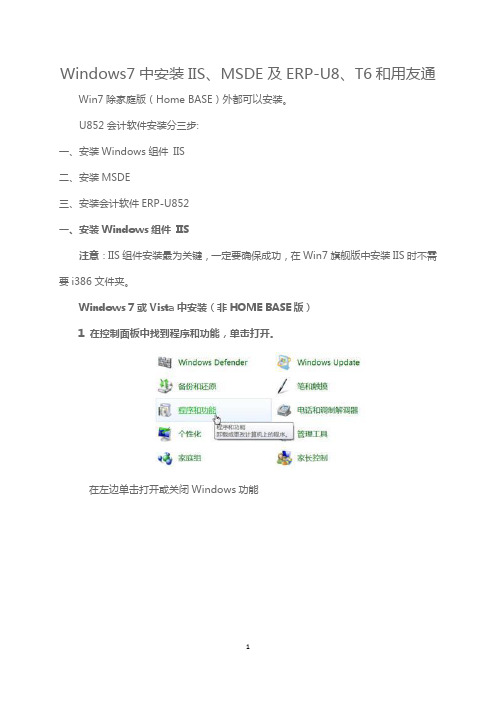
Windows7中安装IIS、MSDE及ERP-U8、T6和用友通Win7除家庭版(Home BASE)外都可以安装。
U852会计软件安装分三步:一、安装Windows组件IIS二、安装MSDE三、安装会计软件ERP-U852一、安装Windows组件IIS注意:IIS组件安装最为关键,一定要确保成功,在Win7旗舰版中安装IIS时不需要i386文件夹。
Windows 7或Vista中安装(非HOME BASE版)1 在控制面板中找到程序和功能,单击打开。
在左边单击打开或关闭Windows功能找到Internet信息服务按下图勾选需要添加的Internet信息服务功能单击确定后开始添加新功能,在Win 7中添加信息服务一般不需要i386文件夹。
添加完成后重启计算机。
其它后续操作与Win XP完全一样。
二、安装MSDE1、找一张SQL 2000服务器版光盘(也可以从网上只下载MSDE,从硬盘上安装),在光盘上找到目录“MSDE”并进入,运行SETUP.EXE文件,并按照程序要求进行安装(过程很简单)。
在Windows 7中可能会出现如下对话框:不用理睬,单击运行程序继续安装。
安装中不需要做任何选择,程序会自动安装,如下图:2、修改注册表,点开始/运行,在输入窗口输入命令:REGEDIT(大小写都可以)。
打开注册表编辑器,找到[HKEY_LOCAL_MACHINE\SOFTWARE\Microsoft\MSSQLServer\MSSQLServer],这一项,里面有一个键值LoginMode默认值是“1”,鼠标指向该值名称,单击右键选择修改,将值改为2,在弹出窗口中将该值改为“2”(安装MSDE时,默认的SQL Server身份验证方式为“仅Windows"的身份验证方式,即sa用户无法验证,通过修改以上的注册表键值来将身份验证方式改为SQL Server和Windows混合验证以后,就可以用sa用户登录了)。
- 1、下载文档前请自行甄别文档内容的完整性,平台不提供额外的编辑、内容补充、找答案等附加服务。
- 2、"仅部分预览"的文档,不可在线预览部分如存在完整性等问题,可反馈申请退款(可完整预览的文档不适用该条件!)。
- 3、如文档侵犯您的权益,请联系客服反馈,我们会尽快为您处理(人工客服工作时间:9:00-18:30)。
Win7系统下如何安装用友U8
准备材料:VMware_Workstation_7.1.5_Lite安装包
Windows_XPSP3_SRS完整安装版v2011.07镜像文件
U8.5安装包
本机系统为:win7旗舰版
步骤:
1安装VMware_Workstation
2安装windows XP professional虚拟机
导入Windows_XPSP3_SRS完整安装版v2011.07镜像文件
选择安装路径
设置磁盘大小
3、安装XP系统
4、修改计算机名称
5、安装MSDEStp2000数据库
6、安装U850,详见老师U850安装说明所遇问题:
1、GHOST版安装过程问题
不同的Ghost版本安装中都会出现Ghosterr.txt错误。
如:雨林木风Ghost XP SP3 金秋版YN2011.10 深度技术.GHOSTXPSP3.快速装机专业版.V9.0.(NTFS)
2、做业务时,应付款管理中制单凭证弹不出来。
原因:计算机名中包含空格、横线、下划线,数据库应用出现混乱。
解决方法:修改计算机名
Ling
2012.01.06。
